Die vorliegende Übersetzung wurde maschinell erstellt. Im Falle eines Konflikts oder eines Widerspruchs zwischen dieser übersetzten Fassung und der englischen Fassung (einschließlich infolge von Verzögerungen bei der Übersetzung) ist die englische Fassung maßgeblich.
| Gilt für: Enterprise Edition |
Zielgruppe: Amazon QuickSight Dashboard-Abonnenten oder Zuschauerzahl
Wichtig
Die QuickSight Q-Suchleiste bietet das klassische QuickSight Q & A-Erlebnis. QuickSight bietet jetzt ein generatives BI Q&A-Erlebnis. Weitere Informationen zum neuesten Generative BI-Erlebnis finden Sie unterVerwenden von Generative BI mit Amazon Q in QuickSight.
Gehen Sie wie folgt vor, um eine Frage in der Q-Leiste zu stellen.
Um eine Frage in der Q-Leiste zu stellen
-
Wählen Sie in der Q-Leiste oben auf einer beliebigen QuickSight Seite die Themenliste aus und wählen Sie dann das Thema aus, zu dem Sie Fragen stellen möchten.
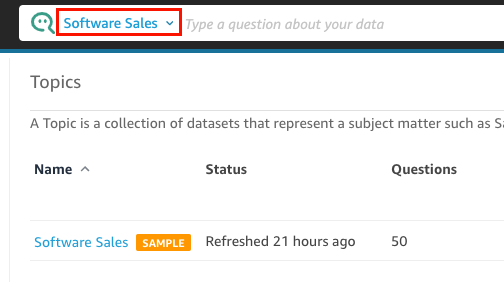
Wenn Sie sich nicht sicher sind, worum es bei einem Thema geht, bewegen Sie den Mauszeiger über den Namen des Themas, um eine Beschreibung dazu zu lesen.
-
Geben Sie eine Frage in die Q-Leiste ein und drücken Sie dann die Eingabetaste auf Ihrer Tastatur.
Q präsentiert eine Antwort auf Ihre Frage in visueller Form.
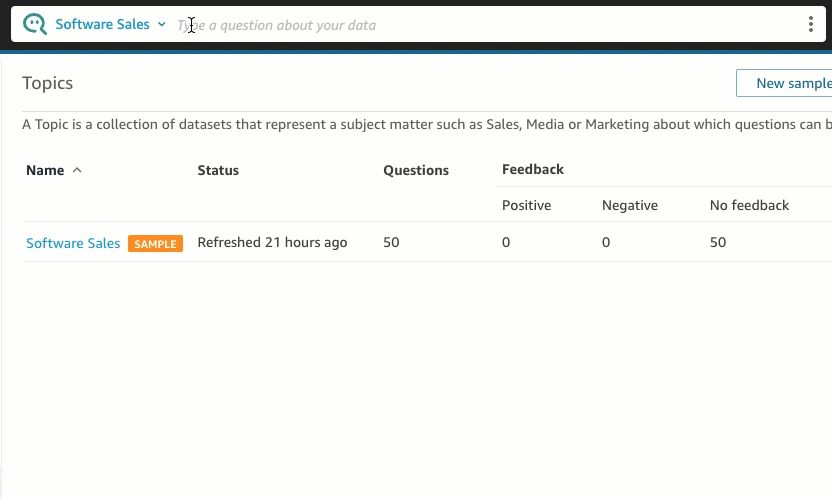
Sie können in der Beschreibung oben links im Bild sehen, wie Q Ihre Frage interpretiert hat. Hier sehen Sie die Felder, Aggregationen und Datensätze, die zur Beantwortung der Frage verwendet wurden.

-
(Optional) Ändern Sie den Visualisierungs-Typ, indem Sie das Symbol für Visualisierungs-Typen auf der rechten Seite und dann einen Visualisierungs-Typ auswählen.
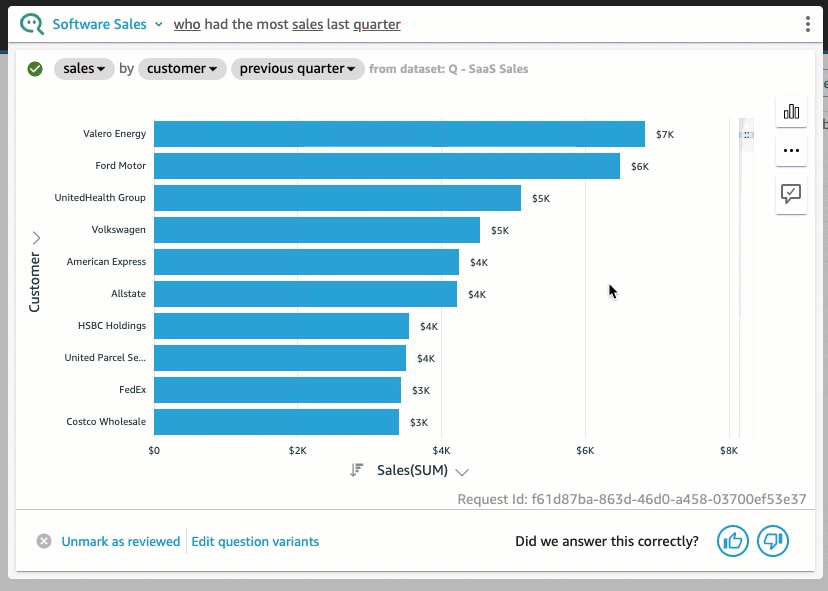
-
(Optional) Klicken Sie auf das Glühbirnensymbol auf der rechten Seite, um wichtige Daten und Hinweise zu erhalten. Informationen werden in dem Bereich angezeigt, der sich auf der rechten Seite öffnet.
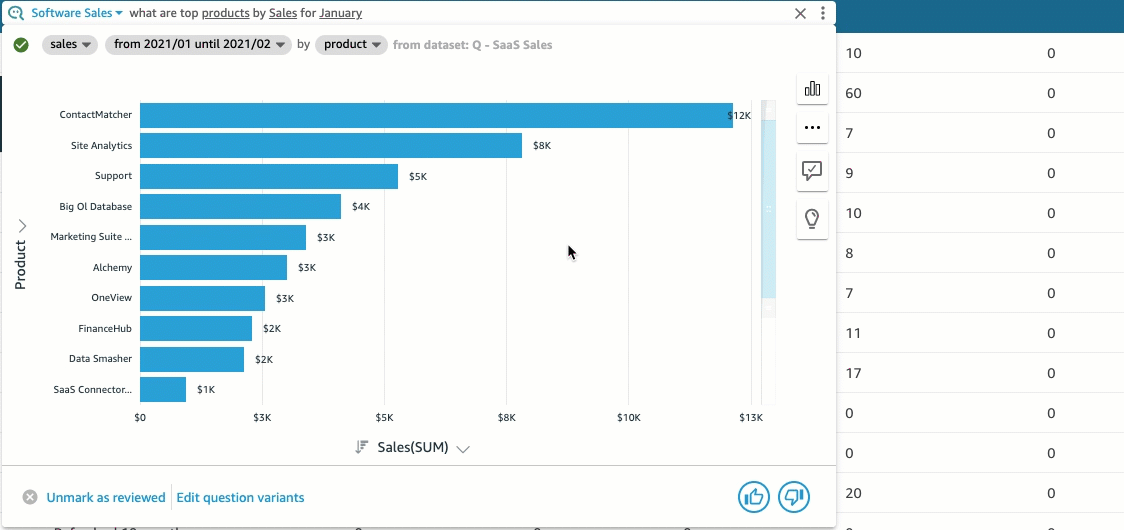
-
(Optional) Fügen Sie eine Prognose hinzu, indem Sie das Glühbirnensymbol auf der rechten Seite auswählen und dann Prognose aktivieren. Wählen Sie das Zahnradsymbol für die Einstellungen, das auf der rechten Seite angezeigt wird, und passen Sie den Prognosezeitraum mit dem Schieberegler an.
Anmerkung
Prognosen sind nur für Antworten verfügbar, die Liniendiagramme mit einer einzigen Zeitreihe enthalten.
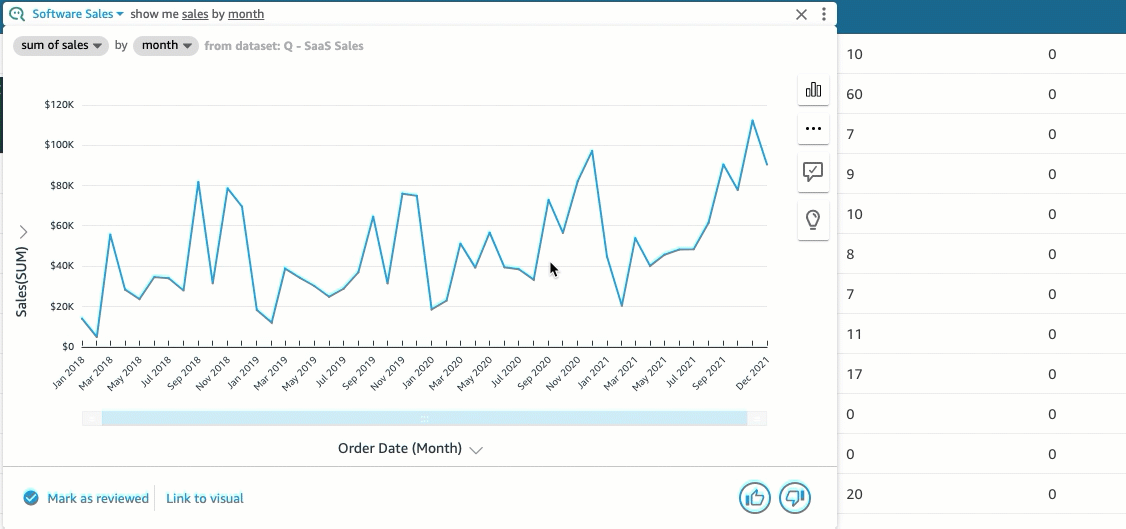
-
(Optional) Machen Sie alle Änderungen, die Sie an der Antwort vorgenommen haben, rückgängig oder wiederholen sie, indem Sie in der Q-Suchleiste auf die Pfeile zum Rückgängigmachen oder Wiederherstellen klicken.

-
(Optional) Verwenden Sie das Menü Über das Thema, um den Namen, die Beschreibung, die wichtigsten Details, häufig gestellte Fragen und die Attribute des Themas anzuzeigen. Wählen Sie das Infosymbol, das rechts angezeigt wird, um das Menü Über das Thema aufzurufen.
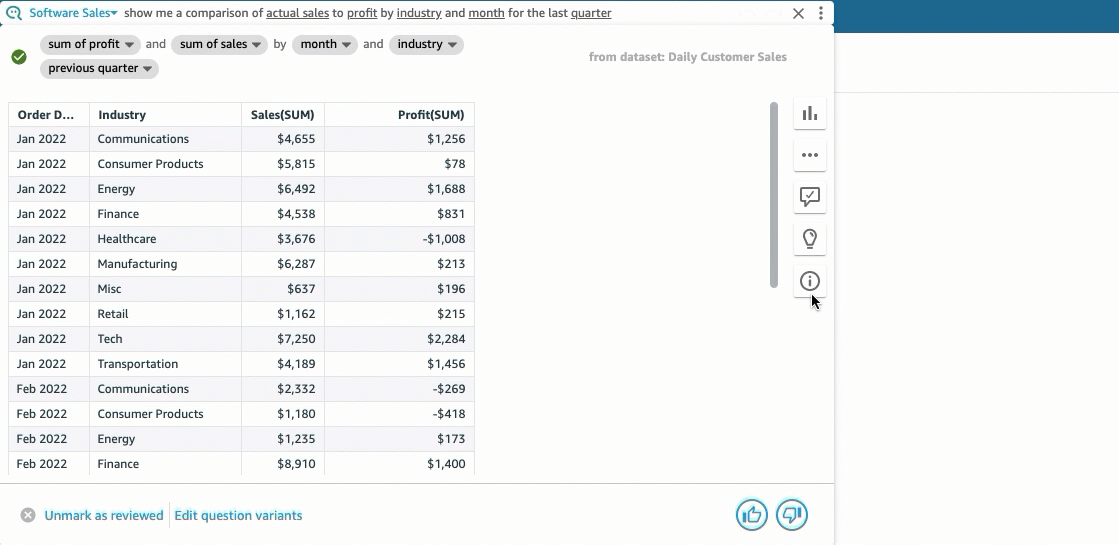
Manchmal interpretiert Q Ihre Frage möglicherweise nicht so, wie Sie es wollten. In diesem Fall können Sie Feedback zur Antwort geben oder Vorschläge für Korrekturen an der Antwort machen. Weitere Informationen zum Bereitstellen von Feedback zu Antworten finden Sie unterFeedback zu Amazon QuickSight Q-Themen geben. Weitere Informationen zur Korrektur von Antworten finden Sie unter Korrigieren falscher Antworten von Amazon Q QuickSight .